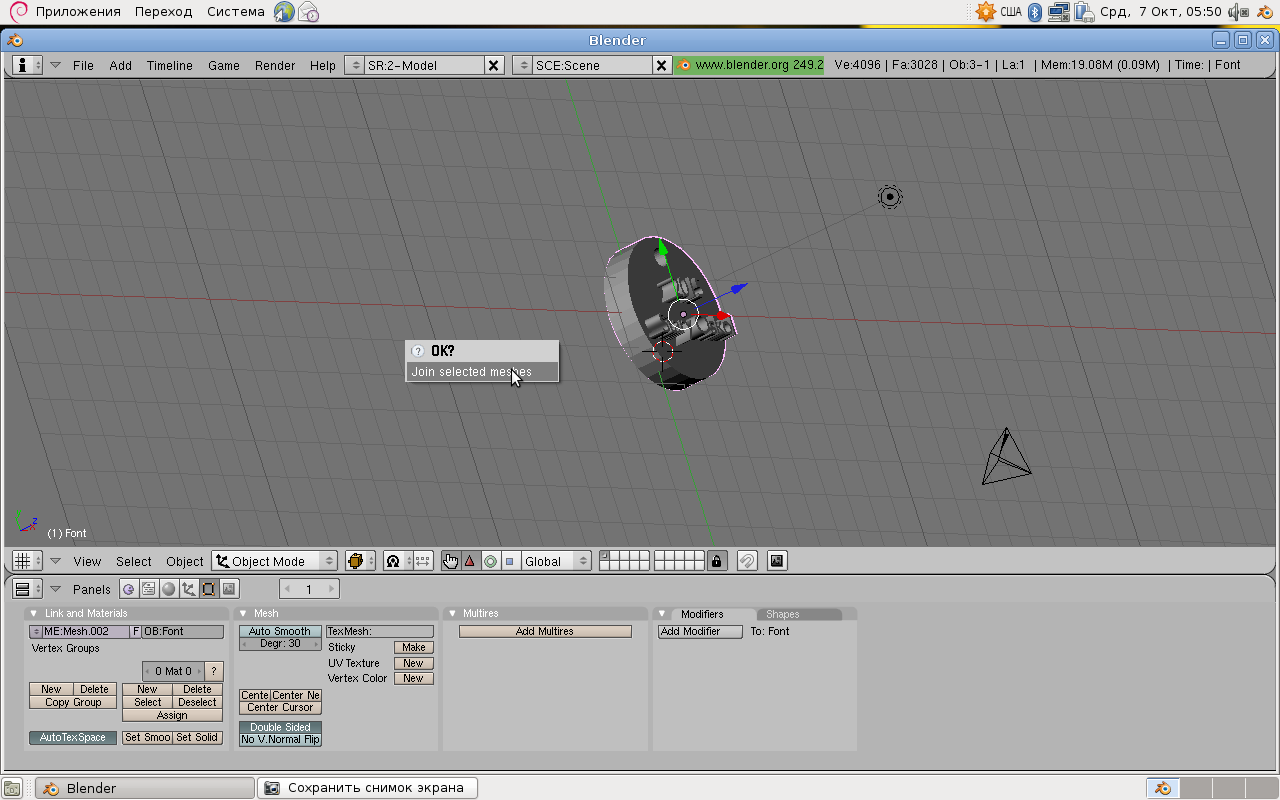Практическая работа направлена на освоение базовых приемов работы в программе Blender 2.49 на основе ОС Debian Linux. Вполнение работы расчитано на 30 мин. Ориентированна на учащихся 10 класса, обучающихся по учебнику Н. Д. Угриновича (базовй курс). Результатом выполнения задания практики является трехмерная модель брелока, сохраненного в формате .stl, предназначенного для печати на 3D принтере.
Создайте Ваш сайт учителя Видеоуроки Олимпиады Вебинары для учителей
Практическая работа «Трехмерная векторная графика»
Вы уже знаете о суперспособностях современного учителя?
Тратить минимум сил на подготовку и проведение уроков.
Быстро и объективно проверять знания учащихся.
Сделать изучение нового материала максимально понятным.
Избавить себя от подбора заданий и их проверки после уроков.
Наладить дисциплину на своих уроках.
Получить возможность работать творчески.
Просмотр содержимого документа
«Практическая работа «Трехмерная векторная графика»»
Полезное для учителя
Распродажа видеоуроков!
1520 руб.
2530 руб.
1880 руб.
3140 руб.
1520 руб.
2530 руб.
1600 руб.
2660 руб.
ПОЛУЧИТЕ СВИДЕТЕЛЬСТВО МГНОВЕННО
* Свидетельство о публикации выдается БЕСПЛАТНО, СРАЗУ же после добавления Вами Вашей работы на сайт
Удобный поиск материалов для учителей
Проверка свидетельства
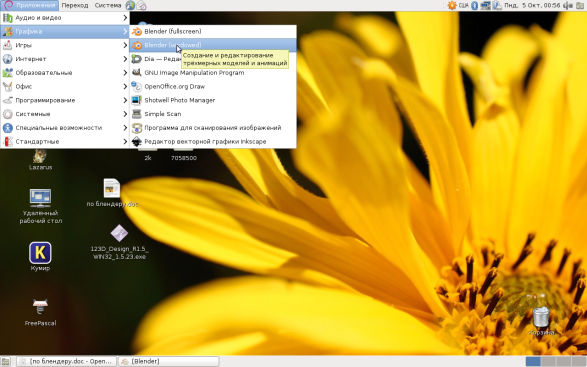 ерсия программы: Blender 2.49
ерсия программы: Blender 2.49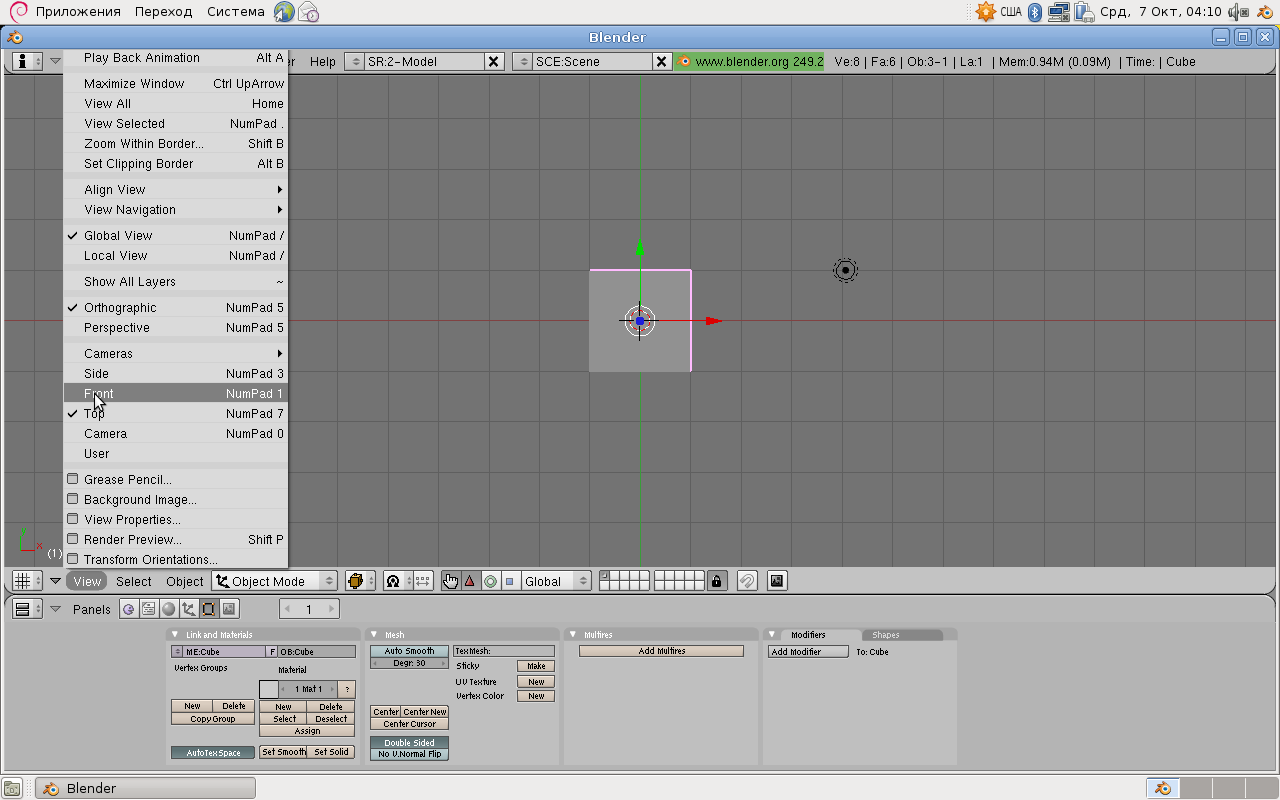 потяните за зеленую и красную стрелочку, чтобы переместить объект по направлениям Y, Х;
потяните за зеленую и красную стрелочку, чтобы переместить объект по направлениям Y, Х;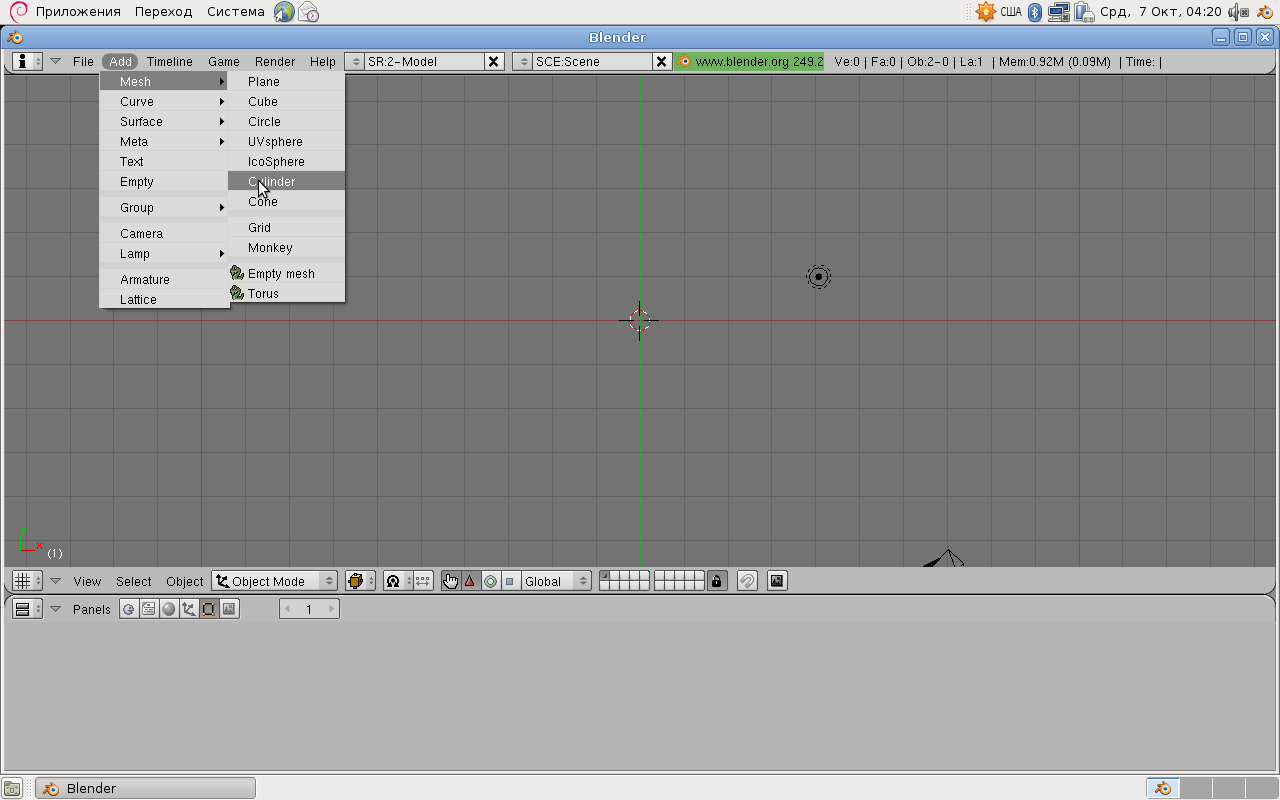 ажмите колесико и, не отпуская его, передвиньте мышь в разные направления, изменяя ракурс просмотра объекта.
ажмите колесико и, не отпуская его, передвиньте мышь в разные направления, изменяя ракурс просмотра объекта.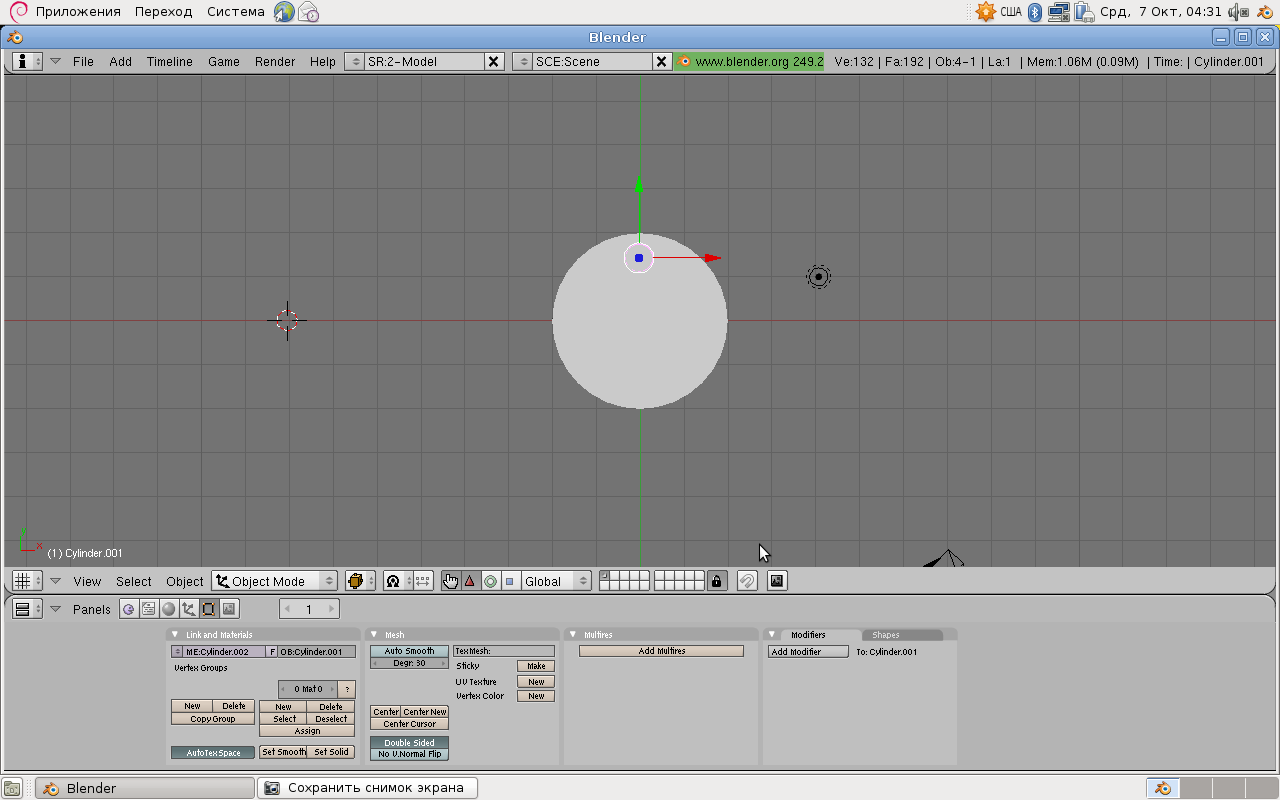
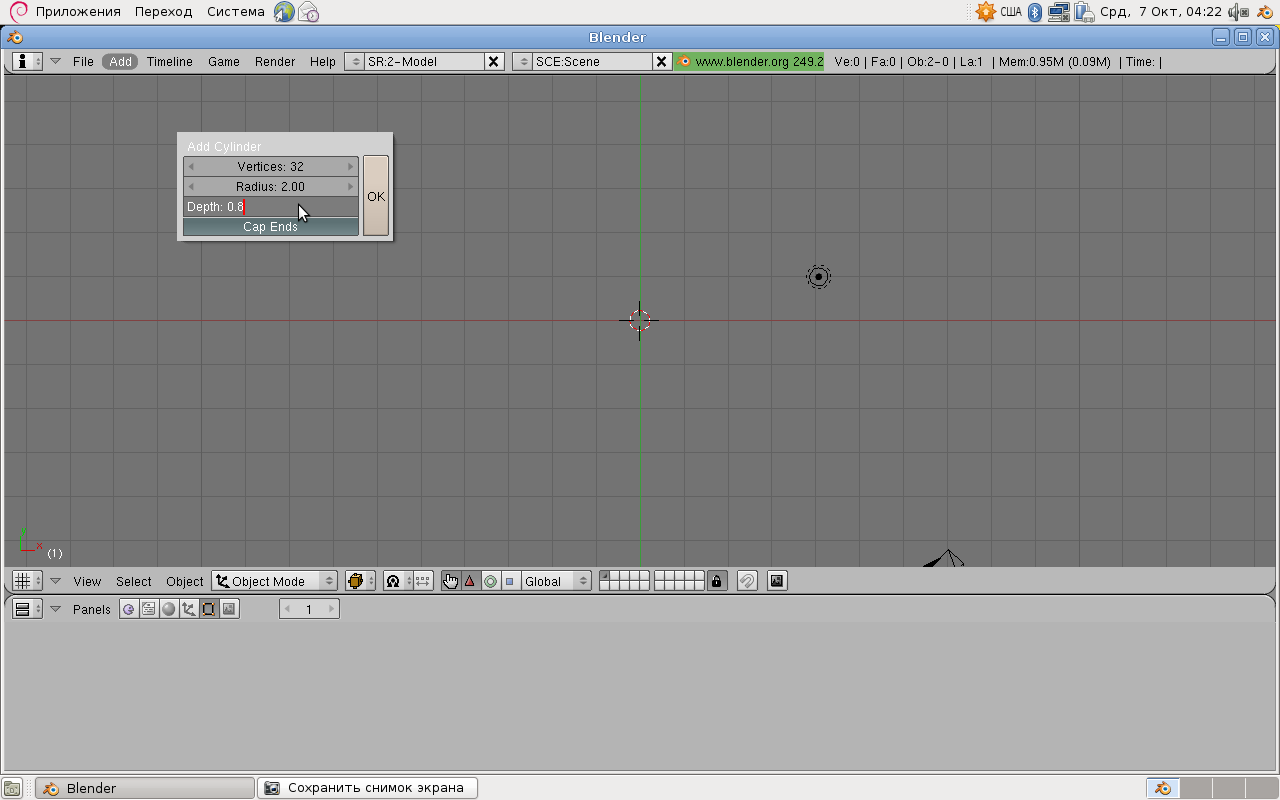 оздадим еще один объект, с помощью которого мы прорежем отверстие в брелоке. Для этого переместите центр создания нового объекта вне зоны первого, щелкнув ЛКМ.
оздадим еще один объект, с помощью которого мы прорежем отверстие в брелоке. Для этого переместите центр создания нового объекта вне зоны первого, щелкнув ЛКМ.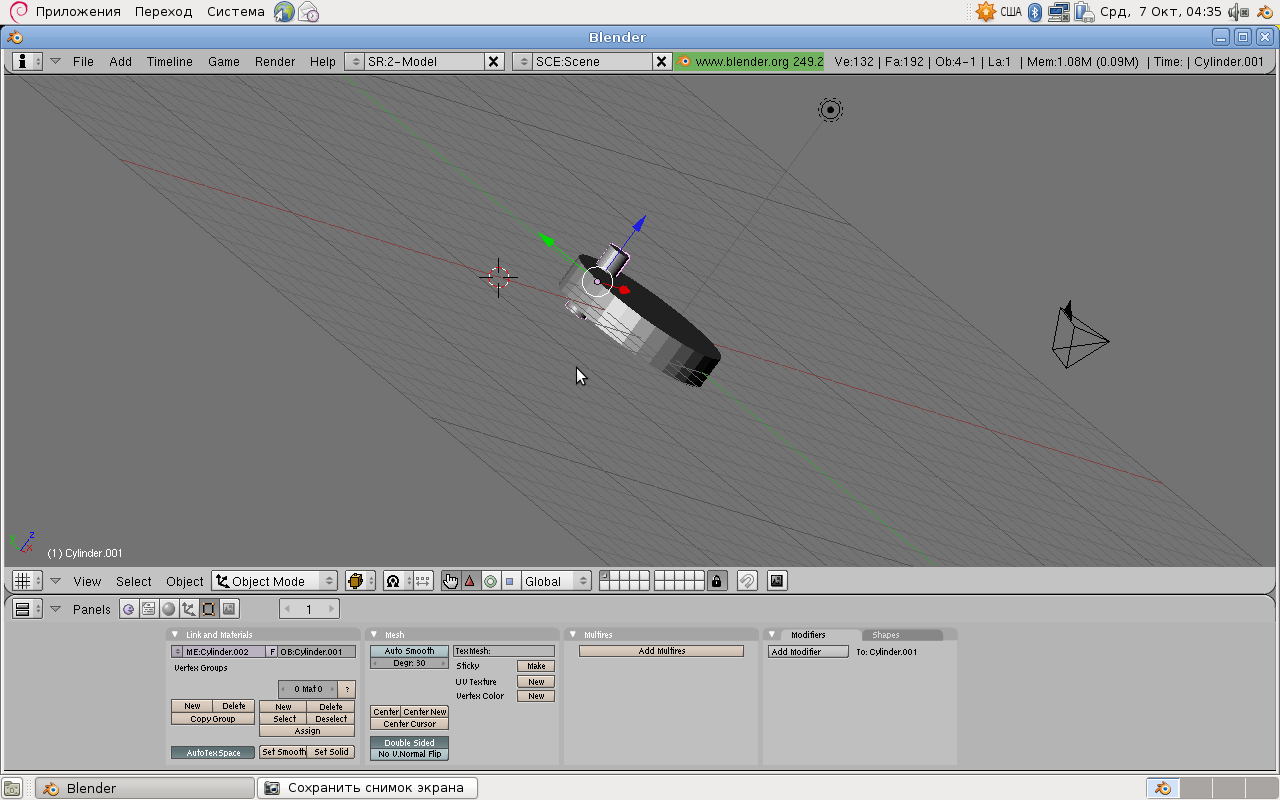 аведите новый цилиндр в верхнюю часть первого, потянув за стрелки, туда, где предполагается отверстие для крепления ключей.
аведите новый цилиндр в верхнюю часть первого, потянув за стрелки, туда, где предполагается отверстие для крепления ключей.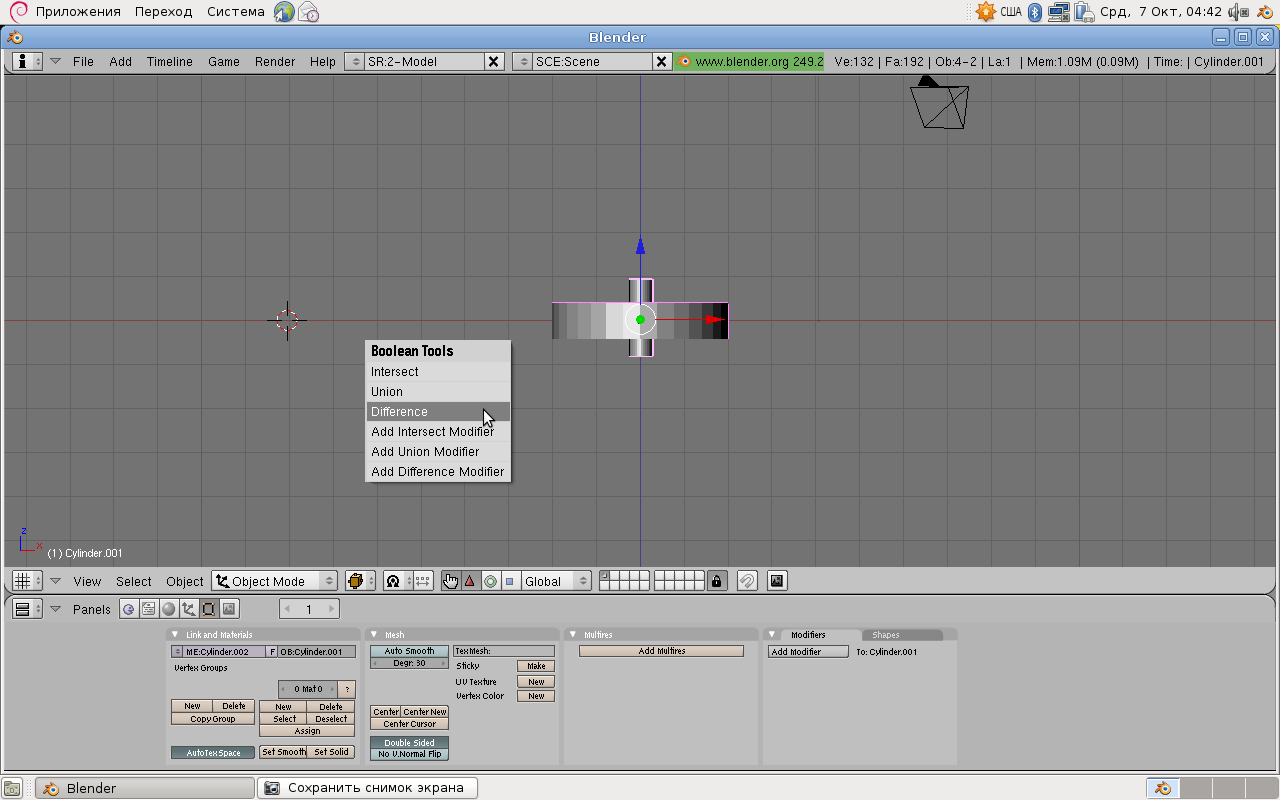 ля вырезания отверстия нужно выделить в правильном порядке фигуры: щелкните ПКМ по базовой фигуре, затем зажав клавишу Shift, ПКМ выделите вторую фигуру.
ля вырезания отверстия нужно выделить в правильном порядке фигуры: щелкните ПКМ по базовой фигуре, затем зажав клавишу Shift, ПКМ выделите вторую фигуру.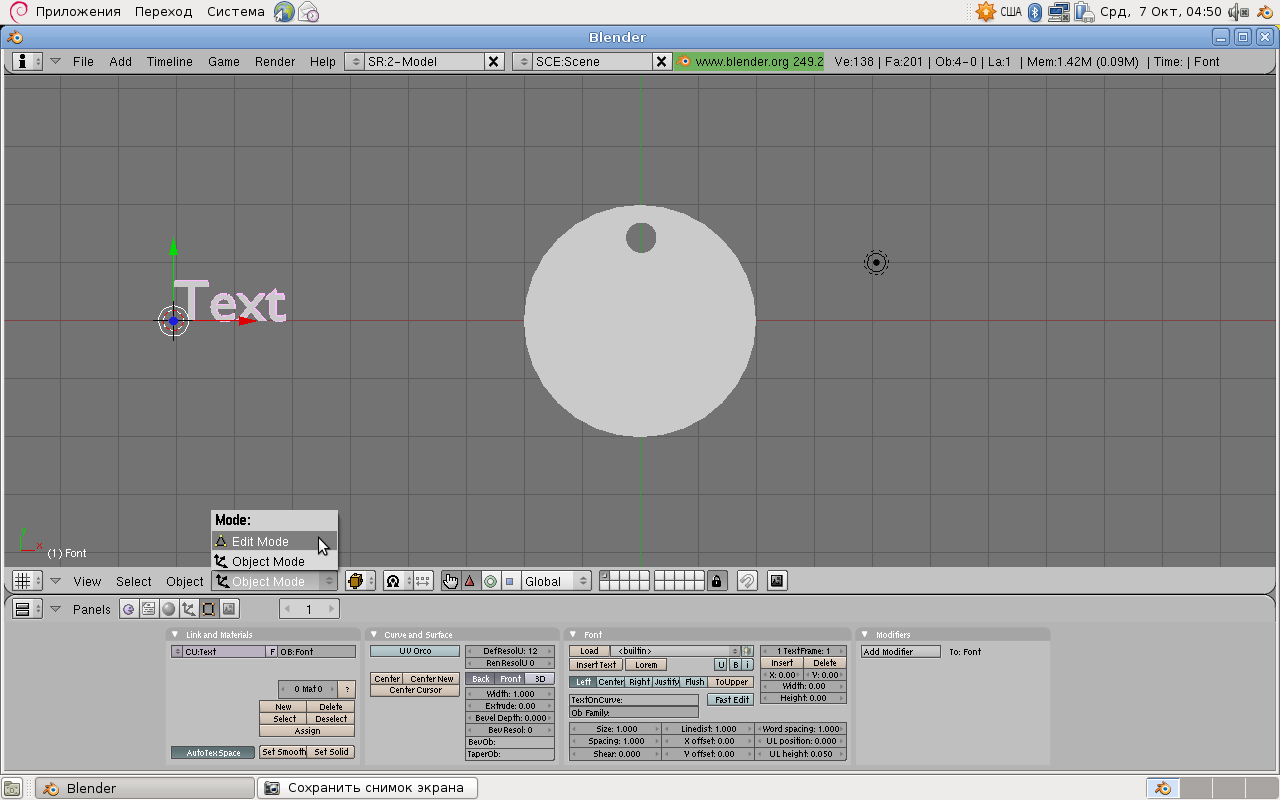 еретащите за красную стрелку объект в сторону. В результате получим два объекта. Переключитесь на просмотр сверху View-Top. Так заметно, что один объект получился с отверстием, другой – исходный. Удалите исходный объект, нажав клавишу Х (при этом он должен быть выделен).
еретащите за красную стрелку объект в сторону. В результате получим два объекта. Переключитесь на просмотр сверху View-Top. Так заметно, что один объект получился с отверстием, другой – исходный. Удалите исходный объект, нажав клавишу Х (при этом он должен быть выделен).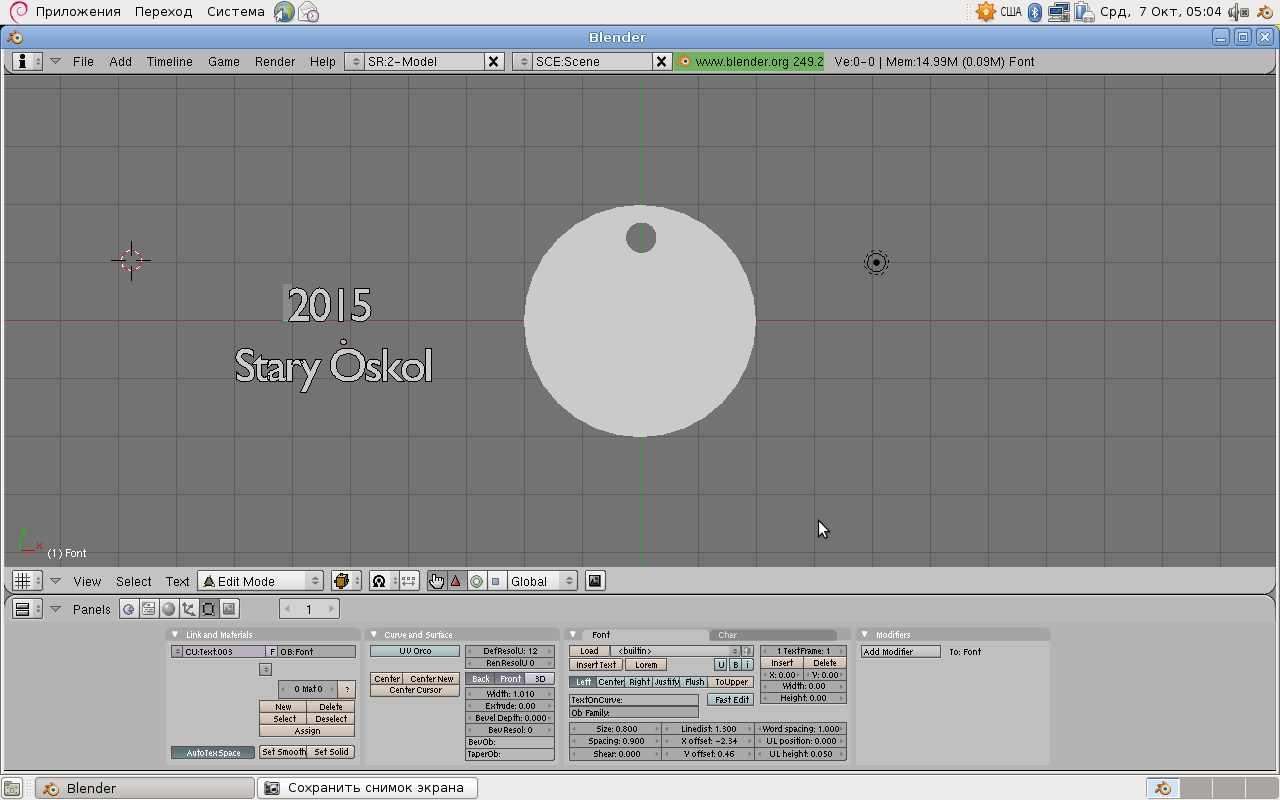 далите стандартную надпись “Text” и замените ее своей, на пример «2015 Stary Oskol». Воспользуйтесь в режиме редактирования панелью Font для изменения параметров шрифта: Size=0.8, Spacing=0.9, Linedist=1.3
далите стандартную надпись “Text” и замените ее своей, на пример «2015 Stary Oskol». Воспользуйтесь в режиме редактирования панелью Font для изменения параметров шрифта: Size=0.8, Spacing=0.9, Linedist=1.3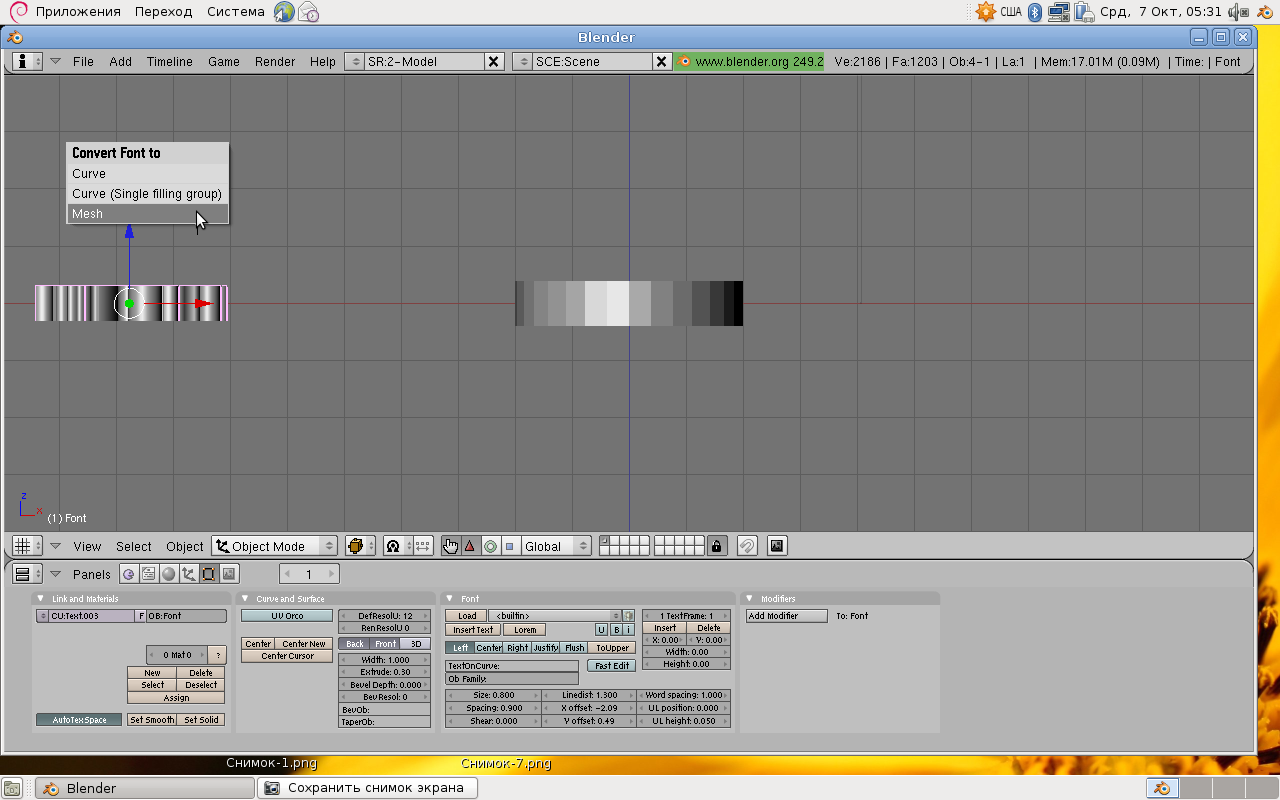 ереключитесь снова в режим работы с объектом Object Mode. Перейдите в режим просмотра View-Front, вы увидите, что текст совершенно плоский. Придадим ему объем. Для этого на панели Curve and Surface установите параметр Extrude = 0.30
ереключитесь снова в режим работы с объектом Object Mode. Перейдите в режим просмотра View-Front, вы увидите, что текст совершенно плоский. Придадим ему объем. Для этого на панели Curve and Surface установите параметр Extrude = 0.30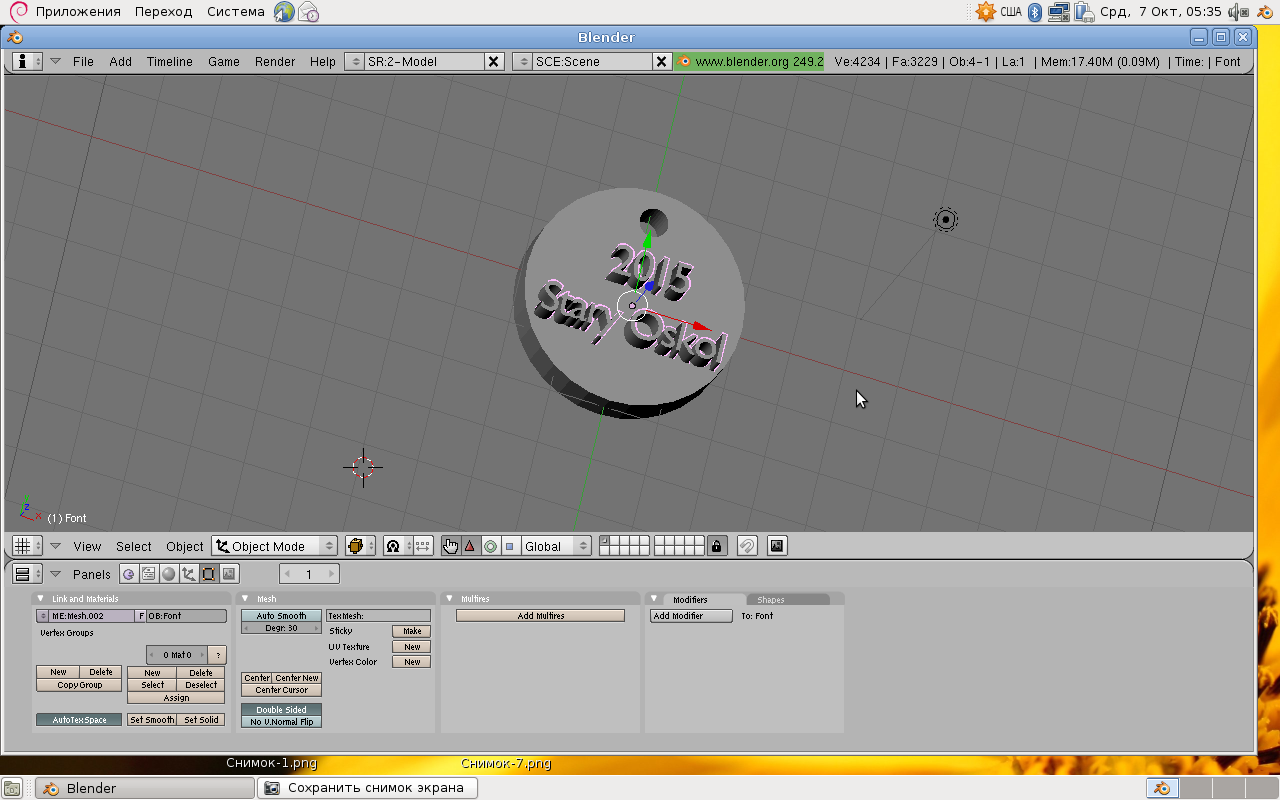 «Превратим» наш текст в Mesh объект, для этого нажмите клавиши «Alt» и «C» одновременно и в появившемся меню вберите пункт Mesh.
«Превратим» наш текст в Mesh объект, для этого нажмите клавиши «Alt» и «C» одновременно и в появившемся меню вберите пункт Mesh.